发布时间:2024-05-30 11:17编辑:91下载站阅读:4次我要评论(0)
很多小伙伴在使用QQ邮箱时可能会遇到使用QQ和微信注册的邮箱模式使用QQ和微信名的情况,有的小伙伴想要更改自己的发信昵称,但又不知道该在哪里进行修改。其实我们只需要点击打开邮箱中自己的头像,然后点击打开自己的账号,接着在账号详情页中找到发信昵称选项,点击打开该选项,接着在发信昵称页面中点击打开需要修改昵称的账号,最后在账号页面中输入新的发信昵称即可。有的小伙伴可能不清楚具体的操作方法,接下来小编就来和大家分享一下QQ邮箱更改发信昵称的方法。
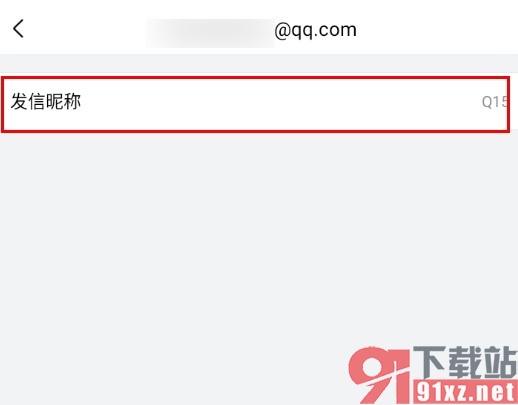
1、第一步,我们先点击打开手机中的QQ邮箱,然后在QQ邮箱中登录自己的账号,再点击打开自己的头像

2、第二步,进入我的邮箱页面之后,我们再在该页面中找到自己当前的账号,点击打开该账号
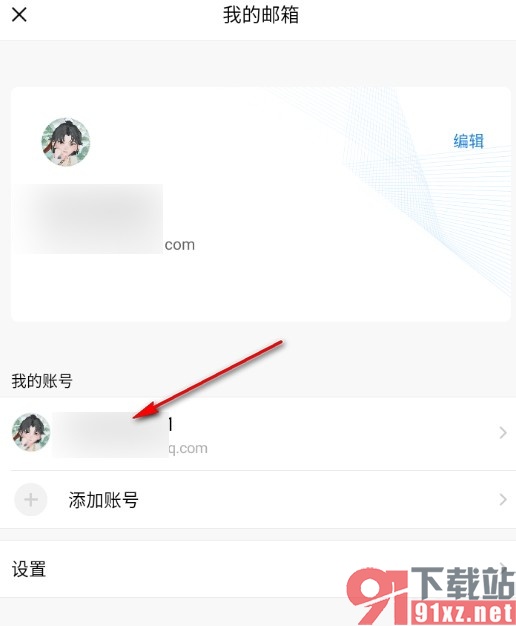
3、第三步,进入自己的邮箱页面之后,我们再在该页面中找到“发信昵称”选项,点击打开该选项
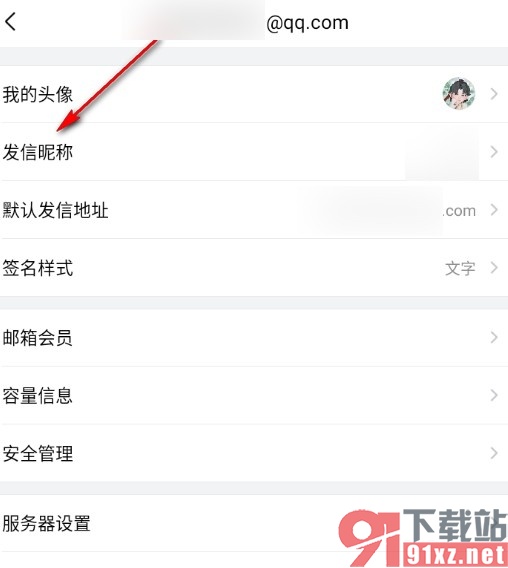
4、第四步,进入发信昵称设置页面之后,我们在该页面中选择好需要更改昵称的账号,点击打开该账号
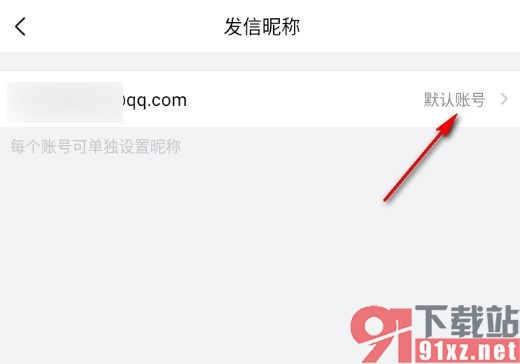
5、第五步,最后我们在账号昵称设置页面中删除原本的发信昵称,再输入新的昵称即可,完成编辑之后我们就能使用新昵称进行邮件发送了
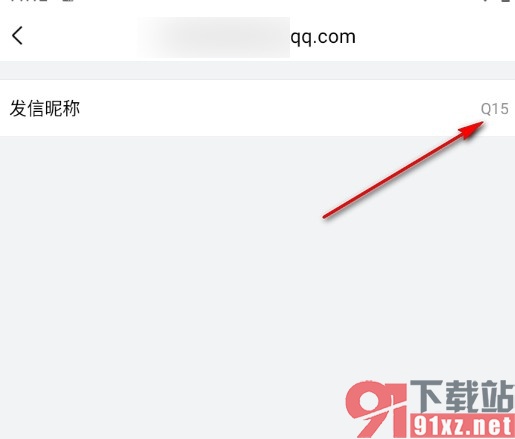
以上就是小编整理总结出的关于QQ邮箱更改发信昵称的方法,我们进入QQ邮箱的个人页面中,然后先点击打开自己的账号,再打开发信昵称选项,接着再次点击自己的账号,最后在发信昵称设置页面中输入新的昵称即可,感兴趣的小伙伴快去试试吧。